الخطوة الثانية
احسب معي

..
ببساطة .. رقم البرواز الذي سنطبق عليه التوينز + عدد البراوزات المضافة + 1 (هذا الرقم ثابت لا يتغير)
وفي الخطوة الأولى من المرحلة الثالثة .. أجرينا التوينز بين البرواز رقم 1 .. وأضفنا إليه 15 بروازاً .. سنجمع الأرقام السابقة بالرقم 1
1 + 15 + 1 = 17
اضغط على البرواز
رقم 17 حتى يصبح لونه أزرقاً

ثم اضغط على زر التوينز

.. وأبقي على نفس الإعدادات السابقة ..
ستلاحظ زيادة عدد البراوزات .. ولتكتشف رقم البرواز الجديد الذي تطبق عليه التوينز .. تابع الخطوة الثانية

الخطوة الثالثة
مرة أخرى ..
رقم البرواز الذي سنطبق عليه التوينز ( وفي هذه الخطوة سنطبق التوينز على البرواز رقم 17 ) + عدد البراوزات المضافة + 1 (هذا الرقم ثابت لا يتغير)
أي ..
17 + 15 + 1 = 33
إذاً .. اتجه للبرواز
رقم 33 واضغط عليه بالفأرة حتى يتم تحديده ..

ثم اضغط على زر التوينز

.. وأبقي على نفس الإعدادات السابقة ..
كما لاحظت في الخطوة السابقة .. زيادة عدد البراوزات .. اتجه للخطوة الثالثة كي تكتشف رقم البرواز التالي ..
 الخطوة الرابعة
الخطوة الرابعة
المعادلة
رقم البرواز الذي سنطبق عليه التوينز ( وفي هذه الخطوة سنطبق التوينز على البرواز رقم 33 ) + عدد البراوزات المضافة + 1 (هذا الرقم ثابت لا يتغير)
33 + 15 + 1 = 49
إذاً .. اتجه للبرواز
رقم 49 واضغط عليه بالفأرة حتى يتم تحديده ..

ثم اضغط على زر التوينز

.. وأبقي على نفس الإعدادات السابقة ..
انتهينا من تطبيق التوينز بين البراوزات الخمس التي حصلنا عليها من المرحلة الثانية ..
لقد قمت بعمل رائع .. انت عبقري

إضافة .. والآن إذا قمت بتطبيق نفس المعادلة ..
49 + 15 + 1
ستجد أن الناتج = 65 .. وهو رقم البرواز الأخير في شريط الحركة ..
أنا متأكدة من أن أساتذة الرياضيات لم يسمعوا عن هذه المعادلة من قبل  !! لقد قمت بابتكارها خصيصاً لإكمال خطوات الدرس بسهولة
!! لقد قمت بابتكارها خصيصاً لإكمال خطوات الدرس بسهولة  .. تبدو جيدة خخخ
.. تبدو جيدة خخخ
 والآن تمتع بعملك .. وذلك بالضغط على زر التشغيل
والآن تمتع بعملك .. وذلك بالضغط على زر التشغيل  الموجود أسفل شريط الحركة
الموجود أسفل شريط الحركة
ثم خزن عملك عن طريق:
File >> Save Optimized As
 ثم اختر اسما مناسبا واضغط OK
ثم اختر اسما مناسبا واضغط OK

والنتيجة النهائية

رائــــــع 

,’,’,’ملطوووووووووش,’,’,’
,’,’,منقوووووووووووول,’,’,’

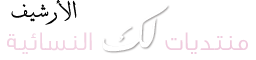



















 الموجود أسفل شريط الحركة .. (اضغط على المربع
الموجود أسفل شريط الحركة .. (اضغط على المربع

 .. ستجده في قائمة الأدوات الموجود على يسار شاشة الإمج ردي .. ستكون في أعلى زاوية اليمين ..
.. ستجده في قائمة الأدوات الموجود على يسار شاشة الإمج ردي .. ستكون في أعلى زاوية اليمين ..







 ..
.. ..
.. ..
.. 




 ..
.. ..
..



 !! لقد قمت بابتكارها خصيصاً لإكمال خطوات الدرس بسهولة
!! لقد قمت بابتكارها خصيصاً لإكمال خطوات الدرس بسهولة  .. تبدو جيدة خخخ
.. تبدو جيدة خخخ الموجود أسفل شريط الحركة
الموجود أسفل شريط الحركة 














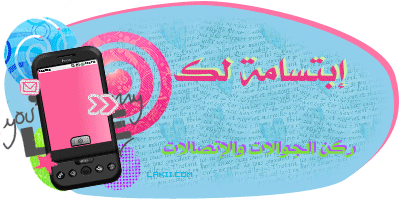





الروابط المفضلة